前回のブログで、目覚ましやアラームのセットは
「Hey siri 、20時にアラーム」など音声アシスタントの活用が便利であることに少し触れました。
教室の生徒さんは、androidの方も多いので、iOSと併せてandroidのアシスタントの設定方法
についても書いておきます。
◆androidの音声アシスタントはGoogleアシスタント
<Googleアシスタントの設定>
Googleアプリ(下図のアイコン参照)を起動→右下の「その他」→「設定」→「音声」→「Voice Match」
→「Ok Google」をオンにします。
その画面の説明には
「画面がオンの時にOK Googleと話しかければ、いつでもアシスタントにアクセスできます。」
と書いてあるように、画面がオンでないと音声アシスタントは起動しないようです。
●参考サイト「OK Google」を使いこなす!Google アシスタントの設定方法と便利な使い方 Biglobeさんより
※画面オフでも音声アシスタントを起動できる方法があるみたいですが、
私のandroidタブレットではうまくいかなかったです。
●参考サイト Androidでいつでも「OK Google」を使えるようにする方法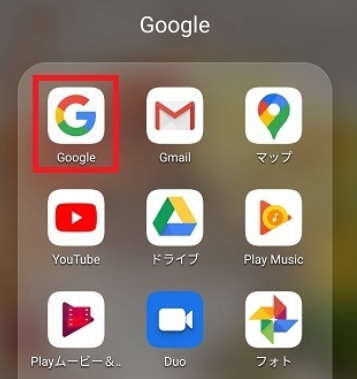
◆iPhoneの音声アシスタントはSiri(シリ―)
<Siriの設定>
設定→「Siriと検索」で以下の3つをオンにしておきます。
●”Hey Siri”を聞き取る
●ホームボタンを押してSiriを使用
●ロック中にSiriを許可
これで画面がオフでも「Hey Siri」を聞き取ってくれるようになります。
私の場合は、タイマーや目覚まし、あと運転中にSpotifyで曲をかけるときによく使います。
例えば、「Hey Siri、Spotifyでモーツアルトをかけて」と言えば、Spotifyが起動して
関連楽曲をかけてくれます。運転中などはとても便利です。
その他、音声アシスタントの活用事例が、先述のBiglobeさんのサイトに載っていましたので
上記リンクも参考にしてください。
・単語の意味を調べる:「タピオカって何?」
・計算をお願いする:「29,800+3,750は?」
など日常生活が便利になる使い方がたくさんありますので、ぜひ活用していきましょう。




















※コメント投稿者のブログIDはブログ作成者のみに通知されます